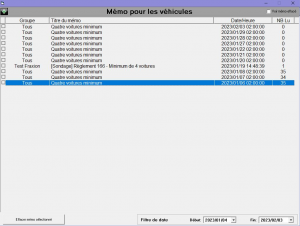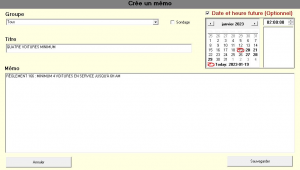Différences entre versions de « Répartition/Mémo véhicule(s) »
Sauter à la navigation
Sauter à la recherche
| Ligne 1 : | Ligne 1 : | ||
| + | {{Intro: Cette option est utilisée pour envoyer un message à l'ensemble des véhicules.}} | ||
| − | |||
| − | |||
| − | |||
[[Fichier:Mem_veh1.png|vignette|Image Mémo véhicule]] | [[Fichier:Mem_veh1.png|vignette|Image Mémo véhicule]] | ||
| − | + | Dans cette fenêtre, vous trouverez tous les titres des mémos envoyés. | |
| − | + | en cliquant sur un mémo, vous verrez la date et heure que le mémo a été envoyé ainsi que le nombres de voitures qu'il ont lu le message. Vous pouvez également cocher la case «Voir archive» si le mémo rechercher date d'un certain temps. | |
| + | |||
| + | == Envoyer un mémo == | ||
[[Fichier:Mem_veh3.png|vignette|Image Créer un mémo]] | [[Fichier:Mem_veh3.png|vignette|Image Créer un mémo]] | ||
| − | Pour écrire un message | + | |
| − | + | Pour écrire un message cliquer sur le + vert dans le coin en haut à gauche. | |
| − | + | ||
| + | *Vous pouvez sélectionner «Tous» pour toutes les voitures ou simplement les voitures que vous désirez. | ||
| + | *Inscrivez le titre ou les raisons du mémo. | ||
| + | *Créer le texte du message. | ||
| + | *Si vous désirez l'envoyer maintenant, cliquer sur sauvegarder. | ||
| + | *Si vous voulez l'envoyer à une date ultérieur, cochez «Date et Heure future» et sélectionner la date et l'heure dans le calendrier et puis sauvegarder. | ||
Version du 26 avril 2022 à 11:35
Modèle:Intro: Cette option est utilisée pour envoyer un message à l'ensemble des véhicules.
Dans cette fenêtre, vous trouverez tous les titres des mémos envoyés. en cliquant sur un mémo, vous verrez la date et heure que le mémo a été envoyé ainsi que le nombres de voitures qu'il ont lu le message. Vous pouvez également cocher la case «Voir archive» si le mémo rechercher date d'un certain temps.
Envoyer un mémo
Pour écrire un message cliquer sur le + vert dans le coin en haut à gauche.
- Vous pouvez sélectionner «Tous» pour toutes les voitures ou simplement les voitures que vous désirez.
- Inscrivez le titre ou les raisons du mémo.
- Créer le texte du message.
- Si vous désirez l'envoyer maintenant, cliquer sur sauvegarder.
- Si vous voulez l'envoyer à une date ultérieur, cochez «Date et Heure future» et sélectionner la date et l'heure dans le calendrier et puis sauvegarder.